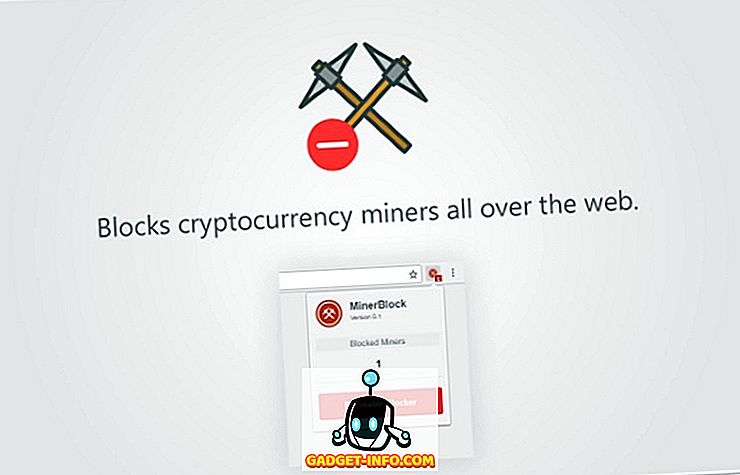หากคุณเคยลองแก้ไขวิดีโอไม่ว่าจะเป็นโครงการวิดีโอครั้งแรกของคุณหรือเพียงแค่การทดลองเพื่อดูว่าการแก้ไขวิดีโอเป็นอย่างไรคุณจะรู้ว่าการมีโปรแกรมตัดต่อวิดีโอที่ดีน่าจะเป็นหนึ่งในส่วนที่สำคัญที่สุด ของกระบวนการทั้งหมด การมีโปรแกรมตัดต่อวิดีโอที่คุณคุ้นเคยและคุณสามารถหลีกเลี่ยงสิ่งเหล่านี้ได้เป็นสิ่งสำคัญและนั่นคือสิ่งที่ภาพยนตร์ (ดาวน์โหลด) ของ Wondershare เข้ามาในรูปภาพ มันเป็นซอฟต์แวร์ตัดต่อวิดีโอที่มาพร้อมกับฟีเจอร์มากมายและยังมีอินเทอร์เฟซที่ใช้งานง่ายอย่างไม่น่าเชื่อ ถ้าอย่างนั้นฉันจะบอกคุณว่าทำไมฉันถึงแนะนำ Filmora9 เป็นโปรแกรมตัดต่อวิดีโอที่คุณควรจะลองดู
คุณสมบัติหลัก:
1. ส่วนต่อประสานผู้ใช้ที่ใช้งานง่าย
อย่างที่ฉันบอกว่าการมีโปรแกรมตัดต่อวิดีโอที่มีส่วนต่อประสานคุณสามารถนำทางได้อย่างง่ายดายเป็นสิ่งสำคัญและ Filmora9 ตอกตะปูที่มี UI สะอาดตาที่ใช้งานง่ายและไม่ให้ความรู้สึกอึดอัดใจ "ฉันไม่รู้ว่าจะทำอะไรที่นี่" ที่ผู้แก้ไขวิดีโอจำนวนมากทำ ด้วย Filmora9 คุณจะรู้สึกควบคุมได้อย่างถูกต้องและคุณจะรู้ว่าต้องทำอย่างไรและทำอย่างไร ฉันประทับใจมากกับส่วนต่อประสานผู้ใช้ของ Filmora9
มี ปุ่มขนาดใหญ่ที่สะอาดและติดป้ายกำกับไว้ด้านบนเพื่อสลับระหว่างไฟล์วิดีโอที่นำเข้าไฟล์เสียงการเปลี่ยนผ่านและอื่น ๆ มีตัวอย่างวิดีโอที่ใช้แทนเกียรติได้ตรงหน้าคุณเพื่อให้คุณสามารถดูว่าเกิดอะไรขึ้นกับวิดีโอที่คุณกำลังแก้ไข ทางด้านซ้ายคุณจะได้รับโฟลเดอร์และการจัดการไฟล์ทั้งหมดที่มีป้ายกำกับอย่างดีเยี่ยม
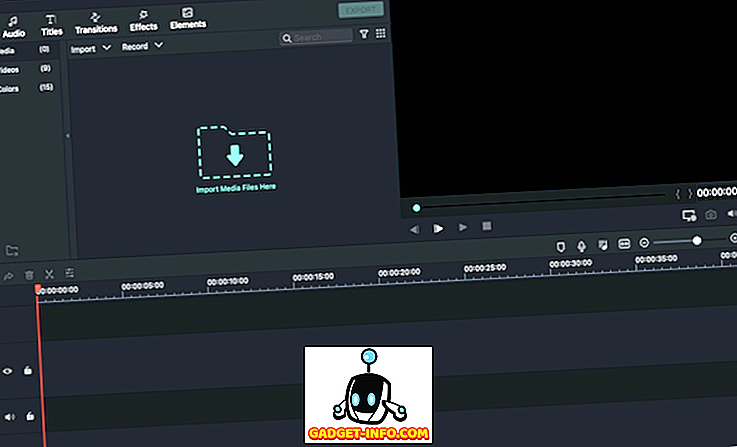
เช่นเดียวกับโปรแกรมตัดต่อวิดีโอส่วนใหญ่ไทม์ไลน์การแก้ไขจริงจะอยู่ที่ด้านล่างและมันก็ดูสะอาดตาเช่นกัน มัน เปิดขึ้นพร้อมกับสองแทร็กโดยค่าเริ่มต้น (หนึ่งสำหรับวิดีโอและหนึ่งสำหรับเสียง) แต่ คุณสามารถเพิ่มได้ถึง 100 แทร็กเพื่อรับพื้นที่ทำงานแก้ไขฟรีตามที่คุณต้องการ เราแก้ไขวิดีโอจำนวนมากที่ Beebom และ 100 เพลงไม่ใช่สิ่งที่เราต้องการดังนั้นจึงปลอดภัยที่จะบอกว่ามันเกินพอ นอกจากนี้หากคุณใช้ 100 แทร็ค คุณสามารถเลือกขนาดแทร็กของแต่ละแทร็ค เพื่อให้คลิปสำคัญยิ่งกว่าดูใหญ่ขึ้นและสิ่งต่าง ๆ เช่นไฟล์เสียงที่ดูเล็กลง
2. ใช้งานง่าย
หากคุณเพิ่งเริ่มต้นด้วยการตัดต่อวิดีโอหรือหากคุณแค่พยายามสร้างภาพตัดต่อของการเดินทางไปยุโรปคุณอาจไม่ต้องการกังวลกับการสร้างเอฟเฟกต์วิดีโอและใช้ในวิดีโอของคุณ คุณ Filmora9 ได้รับการคุ้มครอง ด้วยห้องสมุดวิดีโอที่มีเอฟเฟกต์ มากมายพร้อมการรองรับการ ลากและวางที่ใช้งานได้ง่าย เกือบทุกที่ในเครื่องมือแก้ไข
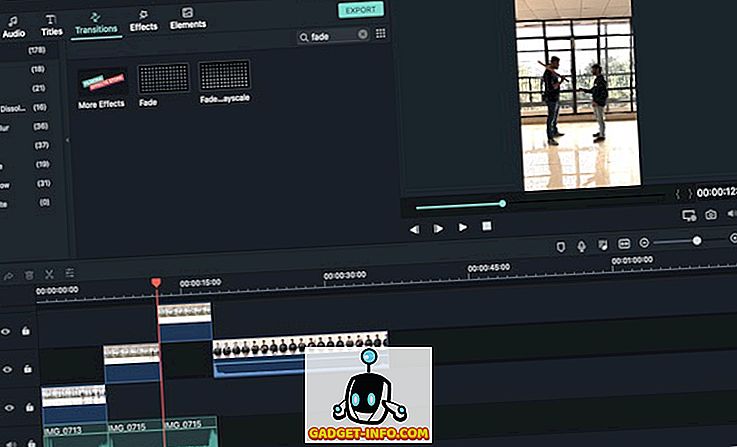
คุณสามารถสลับไปที่แท็บช่วงการเปลี่ยนภาพและ เพิ่มช่วงการเปลี่ยนภาพวิดีโอไปยังคลิปของคุณโดยวางลงบนเส้นเวลา คุณสามารถสลับไปยังแท็บเอฟเฟกต์และทำเช่นเดียวกันกับเอฟเฟ็กต์เพื่อให้วิดีโอดูแบบที่คุณต้องการ คุณสามารถดาวน์โหลดเอ็ฟเฟ็กต์พิเศษและช่วงการเปลี่ยนภาพจาก Filmora Store ได้หากต้องการ
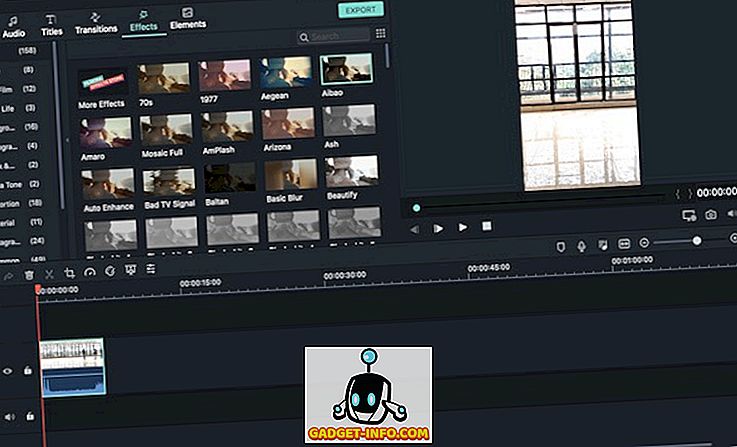
3. เต็มไปด้วยคุณสมบัติที่มีประสิทธิภาพ
Filmora9 อาจเป็นโปรแกรมตัดต่อวิดีโอที่ใช้งานง่าย แต่นั่นไม่ได้หมายความว่ามันขาดคุณสมบัติที่ทรงพลัง Filmora9 รองรับการตัดต่อวิดีโอ 4K เต็มรูปแบบ ดังนั้นคุณสามารถถ่ายภาพด้วยสมาร์ทโฟนที่คุณชื่นชอบหรือแม้กระทั่ง 4K DSLR และแก้ไขวิดีโอได้อย่างง่ายดายบน Filmora9 นอกจากนี้ยังรองรับสิ่งต่าง ๆ เช่น การจัดลำดับสีและมีเครื่องมือการจัดระดับสีทึบสวยใน ตัว มันมาพร้อมกับ LUT ที่ตั้งไว้ล่วงหน้า ดังนั้นถ้าคุณชอบฉันและไม่รู้ว่าจะให้เกรดวิดีโอพวกเขาจะมีประโยชน์ แต่ถ้าคุณชอบควบคุมการให้เกรดสีบนฟุตเทจของคุณ Filmora9 มี คุณครอบคลุมที่นั่นด้วย
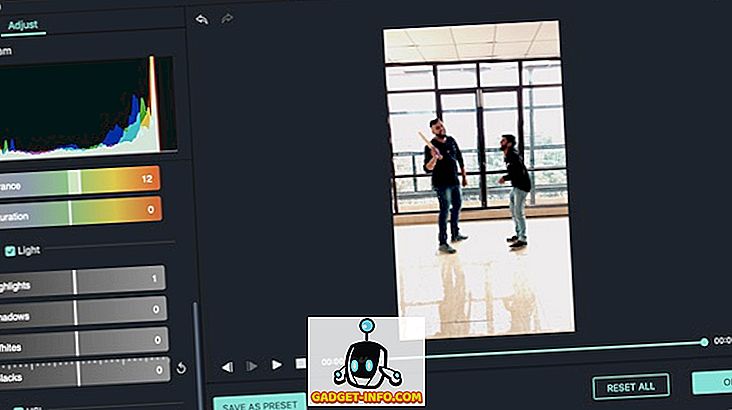
ไม่เพียงเท่านั้นคุณยังสามารถเข้าถึงเสียงที่มีอยู่ในโครงการของคุณด้วยการป้อนตัวปรับแต่ง เสียง ซึ่งจะช่วยให้คุณสามารถควบคุมระดับเสียงสำหรับแต่ละแทร็ก (ไม่เกิน 100) ในไทม์ไลน์ของคุณ ตั้งค่าเป็นซ้าย ทางขวาหรือช่องสัญญาณที่สมดุล และเพียงแค่ ตั้งค่าระดับเสียงหลัก เพื่อเพิ่มหรือลดระดับเสียงสำหรับแทร็กทั้งหมดทีละรายการ
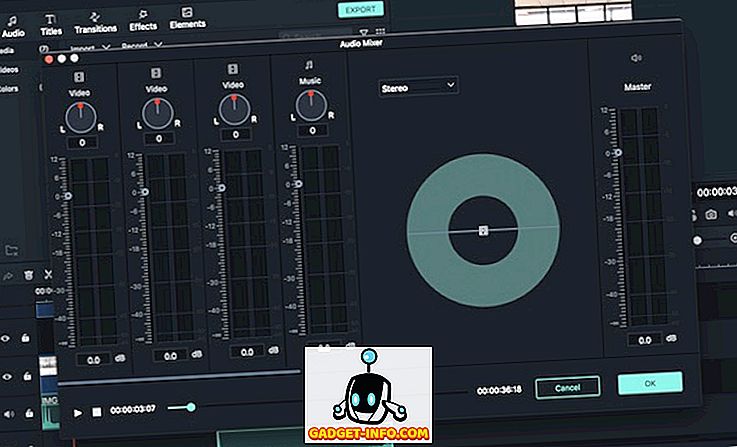
นอกจากนี้ยังมีคุณลักษณะ Chroma Key ใหม่ที่ได้รับการปรับปรุงใน Filmora9 ซึ่งทำให้การใช้หน้าจอสีเขียวในคลิปของคุณง่ายยิ่งขึ้น ดังนั้นหากคุณพยายามเปลี่ยนภาพหน้าจอสีเขียวเป็นพื้นหลังใหม่ Filmora9 จะช่วยให้คุณทำเช่นนั้นได้ง่ายขึ้น
อย่างไรก็ตามฟีเจอร์ที่ฉันชอบใน Filmora9 คือสิ่งที่ Wondershare เรียกว่า ' คลิปพร็อกซี ' โดยทั่วไปคุณสามารถ ใช้คลิปพร็อกซีเพื่อทำให้การแก้ไขง่ายขึ้นและราบรื่นขึ้นในระบบของคุณ ด้วยวิธีนี้ Filmora9 ไม่ได้ใช้คลิปวิดีโอความละเอียดเต็มรูปแบบดั้งเดิมในไทม์ไลน์ แต่ใช้พร็อกซีของคลิปวิดีโอนั้นแทนการแก้ไขให้ง่ายขึ้นโดยเฉพาะกับวิดีโอ 4K
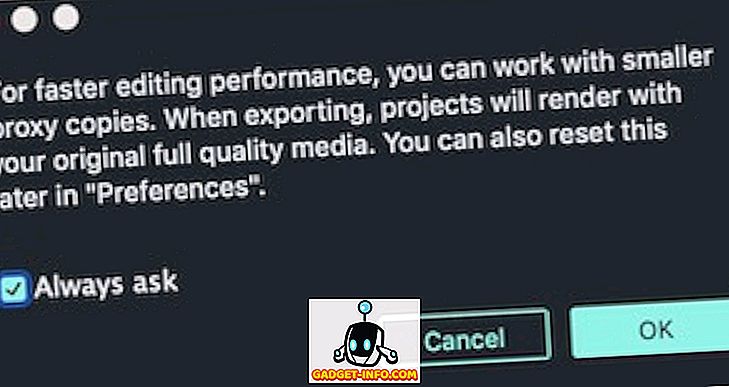
คุณลักษณะใหม่และปรับปรุงใน Filmora9
นอกเหนือจากคุณสมบัติหลักเหล่านั้น Filmora9 ยังนำเสนอฟีเจอร์และการปรับปรุงใหม่มากมายเมื่อเทียบกับซอฟต์แวร์ตัดต่อวิดีโอรุ่นก่อนหน้าของ Wondershare ให้ฉันนำคุณผ่านส่วนเพิ่มเติมใหม่ทั้งหมดและการปรับปรุงที่ Wondershare ได้ทำกับ Filmora9
1. ดูตัวอย่างคุณภาพ
ในขณะที่ Filmora9 สามารถจัดการวิดีโอ 4K ได้ แต่ก็ไม่ได้หมายความว่าระบบของคุณจะสามารถเล่นคลิป 4K เหล่านั้นได้อย่างง่ายดายด้วยเอฟเฟกต์การเปลี่ยนแทร็กเพลงและเพลงที่คุณอาจเลเยอร์ เพื่อช่วยในเรื่องนี้ Filmora9 มาพร้อมกับ คุณภาพการเล่นที่ปรับได้ คล้ายกับสิ่งที่คุณพบใน Adobe After Effects สิ่งนี้ช่วยให้คุณ สามารถปรับคุณภาพการเล่นของคุณภายใน Filmora จากการเล่นคุณภาพเต็มจนถึงคุณภาพที่ 1/16 เพื่อให้คุณสามารถเลือกคุณภาพการทำงานที่ราบรื่นที่สุดในระบบของคุณ มันค่อนข้างเรียบร้อยแถมยังให้คุณแก้ไขวิดีโอ 4K บนระบบที่ไม่ทรงพลังเช่นกันซึ่งถือว่ายอดเยี่ยมมาก
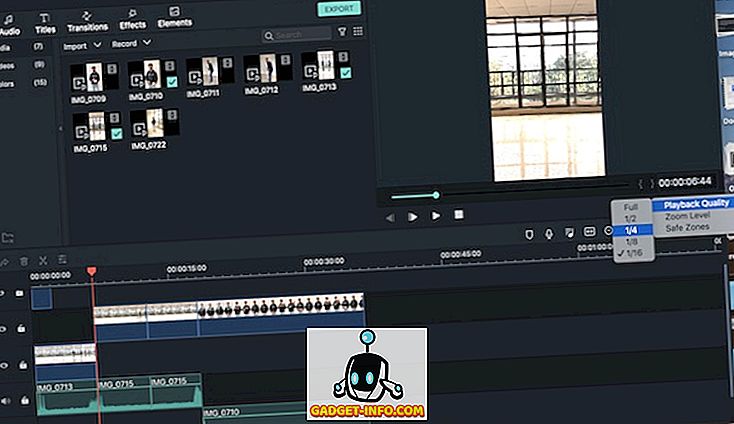
2. การนำเข้า / ส่งออกความเร็วที่เร็วขึ้นและการแก้ไขที่ราบรื่นยิ่งขึ้น
หนึ่งในจุดปวดที่ใหญ่ที่สุดในการตัดต่อวิดีโอคือการนำเข้าคลิปจำนวนมากเข้าสู่โครงการของคุณซึ่งอาจใช้เวลานาน โชคดีที่ Filmora9 ใช้ เครื่องมือการแสดงผลใหม่ที่ทำให้การนำเข้าสื่อไปยังโครงการของคุณและส่งออกโครงการที่เสร็จสมบูรณ์เร็วขึ้นมาก มันน่าประทับใจมาก ฉันนำเข้าคลิป 4K จำนวนมากลงใน Filmora9 และพวกเขานำเข้าได้อย่างรวดเร็ว ยิ่งไปกว่านั้น Filmora9 ใช้ การเรนเดอร์เรียลไทม์ ซึ่งคล้ายกับ Final Cut Pro ซึ่งหมายความว่า การเล่นการแก้ไข ของคุณ จะราบรื่นที่สุดแม้ในขณะที่คุณทำงานกับวิดีโอ 4K เป็นชุดคุณสมบัติที่น่าประทับใจและคุณจะต้องชอบใช้มันแน่นอน
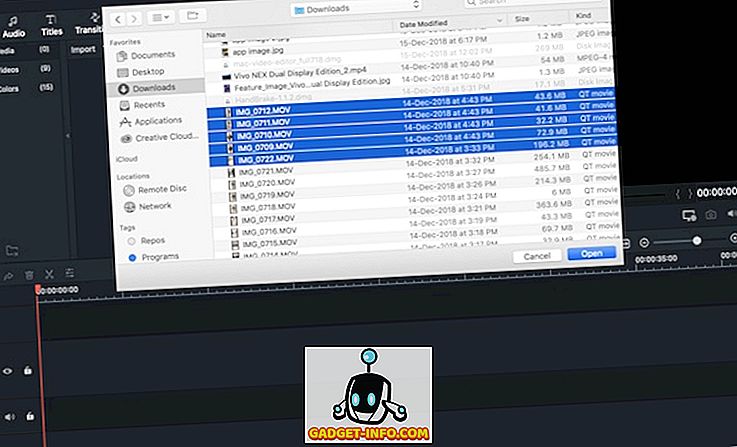
ยิ่งไปกว่านั้นถ้าคุณใช้กล้องแอ็คชั่นในการบันทึกวิดีโอของคุณตอนนี้ Filmora9 มาพร้อมกับ โคลงที่ได้รับ การ ปรับปรุง ดังนั้นแม้ว่าการรักษาเสถียรภาพของกล้องแอ็คชั่นของคุณไม่ตรงจุดคุณสามารถทำให้เสถียรได้ในขณะที่แก้ไขวิดีโอใน Filmora9
3. แก้ไขเสียงได้ง่ายด้วยคุณสมบัติขั้นสูง
การแก้ไขวิดีโอจะไปพร้อมกับการแก้ไขแทร็กเสียงที่คุณใช้ในวิดีโอ ซึ่งหมายความว่าการมีโปรแกรมแก้ไขเสียงที่ดีอยู่ในมือเป็นแนวคิดที่ยอดเยี่ยม อย่างไรก็ตามสำหรับการเปลี่ยนแปลงของเสียงที่คุณต้องทำในขณะที่แก้ไขวิดีโอคุณรู้ว่าสิ่งต่าง ๆ ที่เกิดขึ้นระหว่างการเปลี่ยนภาพและเอฟเฟกต์อื่น ๆ ที่คล้ายกันการสลับไปมาระหว่างโปรแกรมแก้ไขวิดีโอของคุณและโปรแกรมแก้ไขเสียงที่เลือก . อย่างไรก็ตามด้วย Filmora9 คุณจะได้รับ เครื่องมือแก้ไขเสียงขั้นสูงใน ตัว
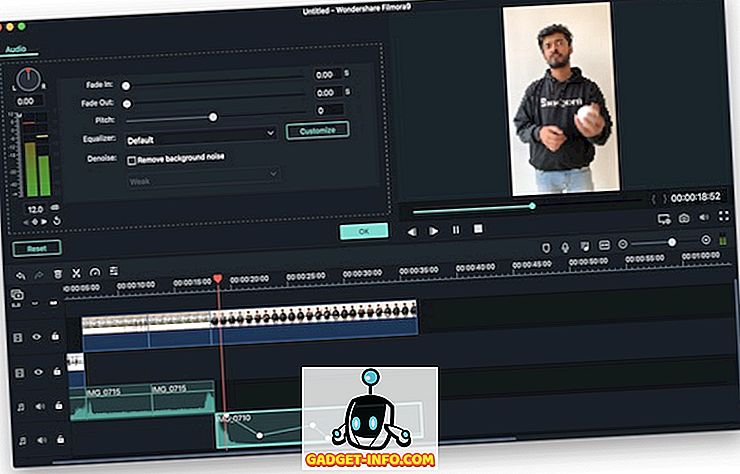
Filmora9 มาพร้อมกับเครื่องมือเช่น keyframing สำหรับเสียง ดังนั้นคุณสามารถปรับระดับเสียงของเสียงได้ดีขึ้นมากและมันก็มีประโยชน์มากโดยเฉพาะอย่างยิ่งสำหรับเฟดอินและเฟดลึกที่ฉันพูดถึงก่อนหน้านี้ ยิ่งไปกว่านั้น Filmora9 นำเสนอการ วัดค่าสูงสุดสำหรับไฟล์เสียง ดังนั้นหากคุณเพิ่มการได้รับมากเกินไป Filmora จะ ช่วยให้คุณดูว่าไฟล์เสียงถูกตัดที่ไหน ดังนั้นคุณสามารถปรับอัตราการรับได้ตามความต้องการ วิดีโอ. นอกจากนี้ยังมี การเปลี่ยนไฟล์เสียงเช่นกัน ซึ่งหมายความว่าคุณสามารถผสมไฟล์เสียงที่แตกต่างกันได้อย่างง่ายดาย
รองรับการกำหนดราคาและแพลตฟอร์ม
ฉันแน่ใจว่าคุณค่อนข้างมั่นใจว่า Filmora9 จะเป็นตัวเลือกที่ดีในการตรวจสอบเส้นทางการตัดต่อวิดีโอของคุณซึ่งเพิ่งมีคำถามสำคัญสองข้อ
ราคาเท่าไหร่
Filmora9 พร้อมให้ดาวน์โหลดและใช้งานได้ฟรีแล้วคุณจะได้รับคุณสมบัติทั้งหมดในรุ่นฟรี อย่างไรก็ตามไฟล์ที่ส่งออกจะมีลายน้ำ Filmora9 อยู่นอกเสียจากว่าคุณจะซื้อซอฟต์แวร์รุ่นโปร
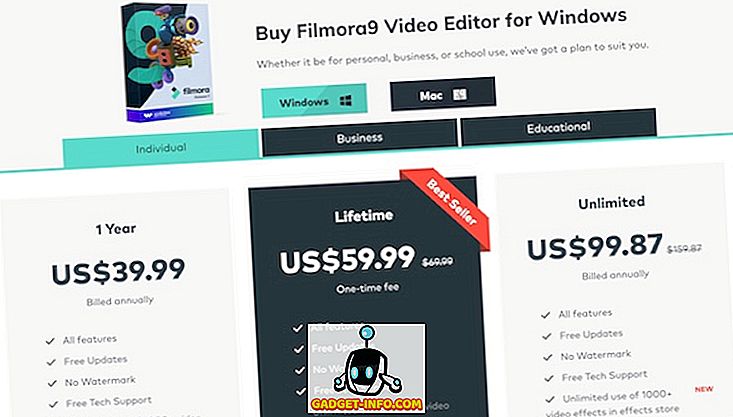
Filmora9 เป็นโปรแกรมตัดต่อวิดีโอตามการสมัครสมาชิกและ แผนการเริ่มต้นที่ $ 39.99 ต่อปีสำหรับ Windows และ $ 44.99 ต่อปีสำหรับ Mac
การสนับสนุนแพลตฟอร์ม
ดังที่ฉันได้กล่าวไว้ข้างต้น Filmora9 มี ให้บริการทั้งใน Windows และ macOS แต่คุณรู้หรือไม่ว่าอะไรที่ดีกว่านี้? หากคุณมี Filmora9 ทำงานบนทั้ง Windows และ Mac คุณสามารถ เริ่มแก้ไขวิดีโอของคุณบนแพลตฟอร์มเดียวและทำการแก้ไขต่อในอีกแพลตฟอร์มหนึ่ง มันค่อนข้างหวานและมันเป็นสิ่งที่ผู้คนจำนวนมากจะประทับใจแน่นอน
ใช้ Filmora9 สำหรับความต้องการแก้ไขวิดีโอของคุณ
ดังนั้นถ้าคุณกำลังมองหาโปรแกรมตัดต่อวิดีโอที่ใช้งานง่ายซึ่งไม่ได้ลดทอนคุณลักษณะและไม่แพงมาก Filmora9 คุ้มค่ากับความสนใจของคุณอย่างแน่นอน มันมีคุณสมบัติที่น่าทึ่งเช่นการรองรับแทร็กวิดีโอและเสียงสูงสุด 100 แทร็กขนาดแทร็กที่ปรับได้คุณสมบัติด้านเสียงขั้นสูงรวมถึงการวัดแสงสูงสุดเอฟเฟกต์การเปลี่ยนภาพและอื่น ๆ อีกมากมายทั้งหมดบรรจุอยู่ในแพ็คเกจที่ใช้งานง่าย นอกจากนี้หากคุณเป็นผู้ใช้ Filmora อยู่แล้วคุณสามารถอัปเกรดเป็น Filmora9 ได้ฟรี
ตรวจสอบ Filmora9 จากเว็บไซต์